X
Nuestro equipo de editores e investigadores capacitados han sido autores de este artículo y lo han validado por su precisión y amplitud.
El equipo de contenido de wikiHow revisa cuidadosamente el trabajo de nuestro personal editorial para asegurar que cada artículo cumpla con nuestros altos estándares de calidad.
Este artículo ha sido visto 253 926 veces.
En este artículo de wikiHow, aprenderás a bloquear los correos de alguien desde tu bandeja de entrada de Hotmail (ahora conocido como Outlook). Para realizar esta configuración, necesitarás utilizar el sitio web de Outlook, pues no es posible hacerlo desde la aplicación móvil.
Pasos
Método 1
Método 1 de 3:Bloquear a alguien usando su correo electrónico
Método 1
-
1Abre el sitio web de Outlook. Si has iniciado sesión en Outlook, esto te llevará hacia tu bandeja de entrada.
- Si aún no has iniciado sesión, haz clic Iniciar sesión. Ahora ingresa tu dirección de correo electrónico (o número telefónico) y contraseña, y haz clic en Iniciar sesión.
-
2Haz clic en el botón ⚙️. Este se ubica en la esquina superior derecha de la página de Outlook.
-
3Haz clic en Opciones. Este botón se encuentra en la parte inferior del menú desplegable, debajo de la opción Configuración.
-
4Haz clic en Remitentes bloqueados. Esta opción se encuentra la parte inferior izquierda de la pantalla, debajo del encabezado “Correo electrónico no deseado”, el cual es una subcarpeta de la categoría “Correo”.
-
5Haz clic en el campo “Introduzca un remitente o dominio aquí”. Este campo se ubica en medio de la página y es el lugar donde escribirás la dirección de correo de la persona a la que quieres bloquear.
-
6Escribe la dirección de correo electrónico del remitente. Deberás escribirla completa para que quede registrada en la lista de bloqueo.
-
7Presiona la tecla ↵ Enter. Al hacerlo, añadirás la dirección de correo electrónico que escribiste a la lista de bloqueo de Outlook.
- También puedes hacer clic en el ícono + ubicado a la derecha del campo donde ingresaste la dirección de correo.
-
8Haz clic en Guardar. Este botón se encuentra en la parte superior de la página, directamente encima del encabezado “Remitentes bloqueados”. Al hacerlo, guardarás los cambios y evitarás que la persona a la que bloqueaste pueda contactarse contigo en el futuro.Anuncio
Método 2
Método 2 de 3:Crear una regla
Método 2
-
1Abre el sitio web de Outlook. Si has iniciado sesión en Outlook, esto te llevará hacia tu bandeja de entrada.
- Si aún no has iniciado sesión, haz clic Iniciar sesión. Ahora ingresa tu dirección de correo electrónico (o número telefónico) y contraseña, y haz clic en Iniciar sesión.
-
2Haz clic en el botón ⚙️. Este se ubica en la esquina superior derecha de la página de Outlook.
-
3Haz clic en Opciones. Este botón se encuentra en la parte inferior del menú desplegable, debajo de la opción Configuración.
-
4Haz clic en Reglas de bandeja de entrada. Esta opción se encuentra en la parte superior izquierda de la ventana de Outlook, debajo del encabezado “Procesamiento automático”, el cual es una subcarpeta de la pestaña “Correo”.
-
5Haz clic en el botón +. Este se ubica debajo del encabezado “Reglas de bandeja de entrada” en la parte superior de la página. Al hacerlo, crearás una regla nueva que puedes personalizar. Las reglas en Outlook te permitirán programar una respuesta automática a los correos electrónicos entrantes. En este caso, crearás una regla que borre automáticamente los correos electrónicos de remitentes específicos.
-
6Ponle un nombre a la regla. Escríbelo en el campo de texto cerca de la parte superior de la página, debajo del encabezado “Nombre”.
-
7Haz clic en la primera casilla que dice “Seleccione uno”. Esta se encuentra debajo del encabezado llamado “Cuando llega el mensaje y cumple todas estas condiciones”, el cual se ubica debajo del encabezado “Nombre”.
-
8Mueve el cursor hasta la opción Se ha enviado o recibido. Esta opción se ubica cerca de la parte superior del menú desplegable.
-
9Haz clic en la opción Recibido de…. Esta se ubica en la parte superior del menú desplegable.
-
10Escribe una dirección de correo electrónico. Escríbela en el campo de texto ubicado debajo del encabezado “Se recibió de…” ubicado en la parte superior de la página.
-
11Presiona la tecla ↵ Enter. Al hacerlo, añadirás la dirección de correo a la lista de la regla que creaste.
- Si el dueño de la dirección de correo electrónico se ha contactado contigo anteriormente, esta aparecerá en un menú desplegable ubicado debajo del campo “Se recibió de…”.
- En esta página, puedes agregar varias direcciones de correo electrónico.
-
12Haz clic en OK. Esta opción se encuentra en la esquina superior izquierda de la página.
-
13Haz clic en la segunda casilla que dice “Seleccione uno”. Esta se ubica debajo del encabezado llamado “Siga todos estos procedimientos”, casi a la mitad de la página.
-
14Selecciona la opción Mover, copiar o eliminar. Esta se encuentra en la parte superior del menú desplegable.
-
15Haz clic en la opción Eliminar el mensaje. Esta se encuentra en la parte inferior del menú desplegable. Al vincular el comando “Eliminar” con las direcciones de correo electrónico que añadiste previamente, moverás todos los correos entrantes de los remitentes en la lista hacia la Papelera.
-
16Haz clic en Aceptar. Esta opción se ubica en la esquina superior izquierda de la página. A partir de ahora, dejarás de recibir correos electrónicos de los remitentes que seleccionaste.Anuncio
Método 3
Método 3 de 3:Bloquear todos los correos electrónicos desconocidos
Método 3
-
1Abre el sitio web de Outlook. Si has iniciado sesión en Outlook, esto te llevará hacia tu bandeja de entrada.
- Si aún no has iniciado sesión, haz clic Iniciar sesión. Ahora ingresa tu dirección de correo electrónico (o número telefónico) y contraseña, y haz clic en Iniciar sesión.
-
2Haz clic en el botón ⚙️. Este se ubica en la esquina superior derecha de la página de Outlook.
-
3Haz clic en Opciones. Este botón se encuentra en la parte inferior del menú desplegable, debajo de la opción “Configuración”.
-
4Haz clic en Filtros y creación de informes. Esta opción se encuentra en la parte inferior izquierda de la página, debajo del encabezado “Correo electrónico no deseado”, el cual es una subcarpeta de la categoría “Correo”.
-
5Haz clic en Exclusivo. Esta opción se encuentra casi en la parte superior de la página, debajo del encabezado “Elija un filtro de correo no deseado”. De esta manera, evitarás que todas las personas cuyos correos electrónicos no aparezcan en la lista “Remitentes seguros” se comuniquen contigo.
-
6Haz clic en Guardar. Esta opción se encuentra en la esquina superior izquierda de la página.
-
7Haz clic en Remitentes seguros. Esta opción se encuentra justo encima de la pestaña “Filtros y creación de informes”, del lado izquierdo de la página.
-
8Escribe una dirección de correo electrónico. Escríbela en el campo de texto ubicado debajo del encabezado “Remitentes seguros”, en la parte superior de la página.
-
9Presiona la tecla ↵ Enter. Al hacerlo, añadirás la dirección de correo electrónico a tu lista de “Remitentes seguros”. Todas las personas presentes en esta lista podrán ponerse en contacto contigo, mientras que aquellas que no lo estén no podrán enviarte correos.
- Deberás repetir este proceso por cada correo electrónico del que quieras recibir mensajes.
-
10Haz clic en Guardar. Esta opción se encuentra en la esquina superior izquierda de la página. Ahora solo recibirás correos de las personas que están en tu lista de “Remitentes seguros”.Anuncio
Consejos
- Puedes hacer clic en el botón "..." ubicado en la parte superior de un correo abierto y luego en la opción “Crear regla” para así crear una regla con ese correo electrónico en la casilla “Condiciones”.
- Si utilizas la lista “Remitentes seguros”, aún recibirás mensajes provenientes de alertas a las que te suscribiste antes de bloquear todos los correos electrónicos, aun cuando no se encuentren en dicha lista. Para desactivar esta opción, haz clic en el enlace “Anular suscripción” ubicado en los mensajes que recibas.
Anuncio
Advertencias
- Aunque bloquear a todos los que no estén en tu lista “Remitentes seguros” eliminará la mayoría de los correos electrónicos, algunos que no estén aprobados (tales como los de Microsoft) seguirán llegando a tu bandeja. Por lo general, estos correos son seguros, aun cuando no se encuentren en tu lista de “Remitentes seguros”.
Anuncio
Acerca de este wikiHow
Anuncio




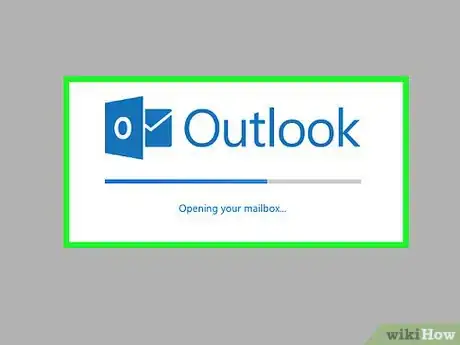
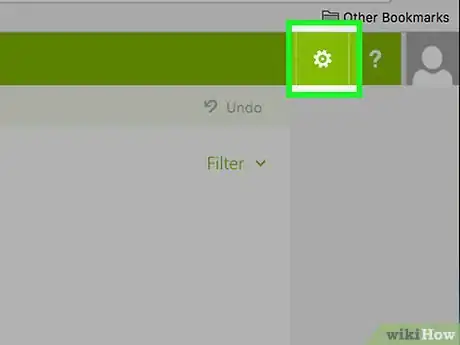
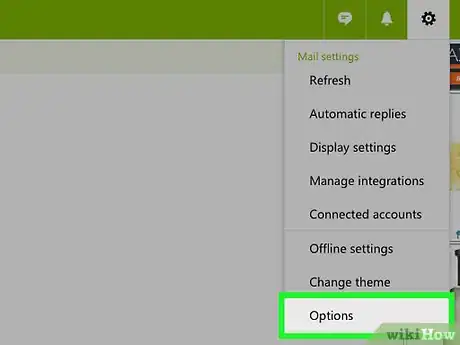
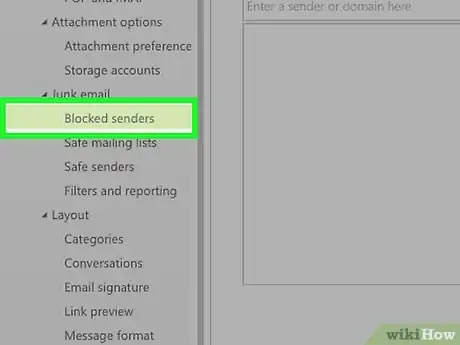
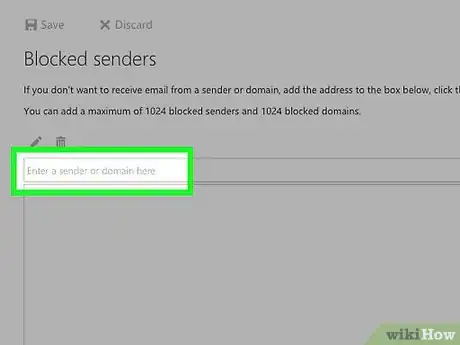
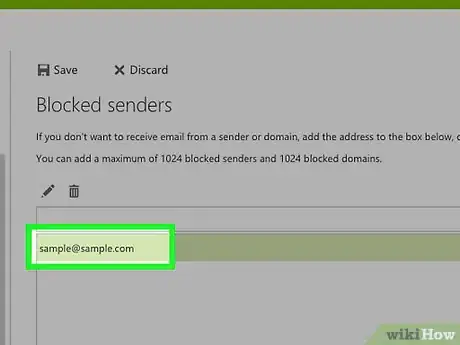
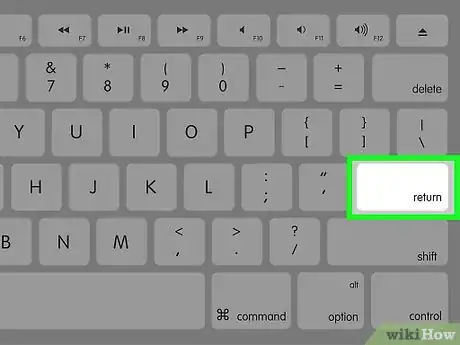
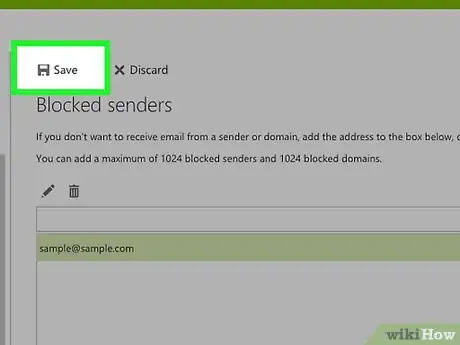
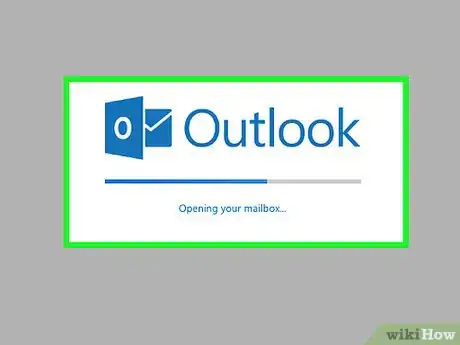
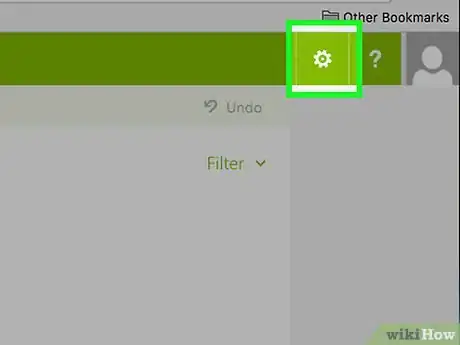
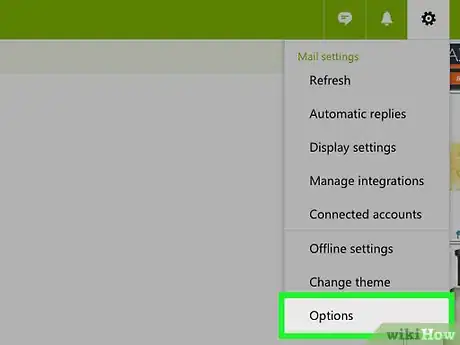
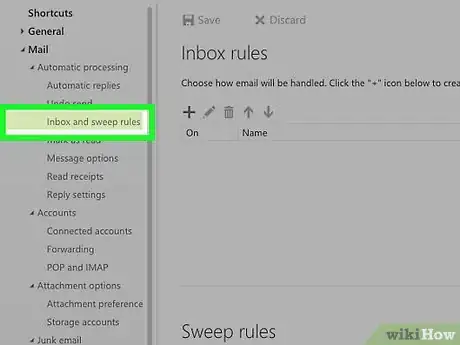
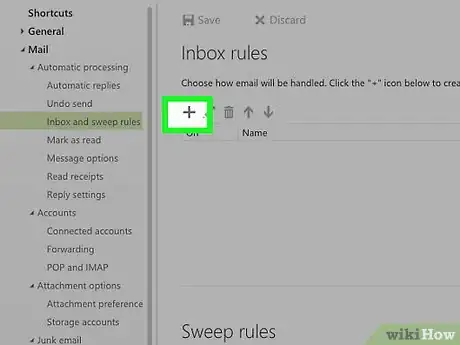
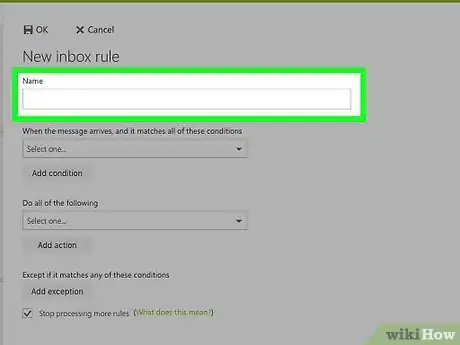
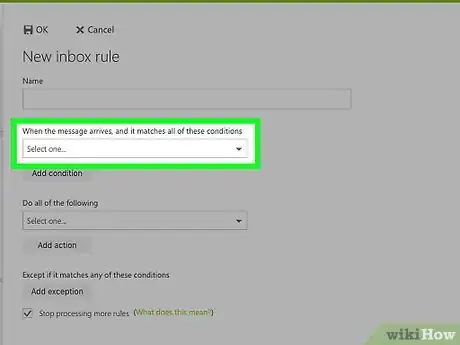
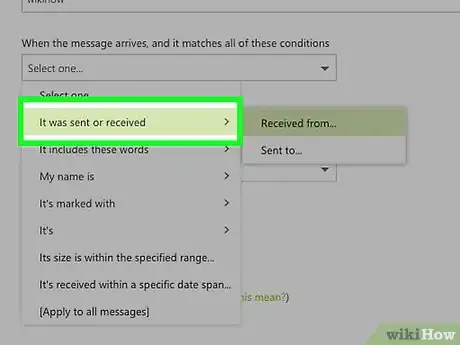

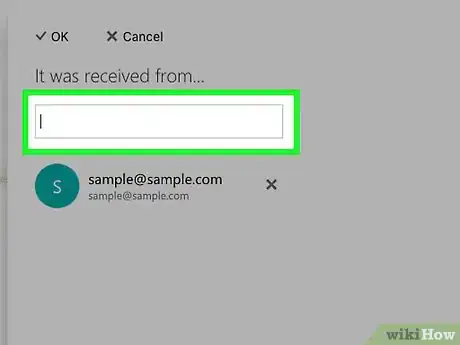
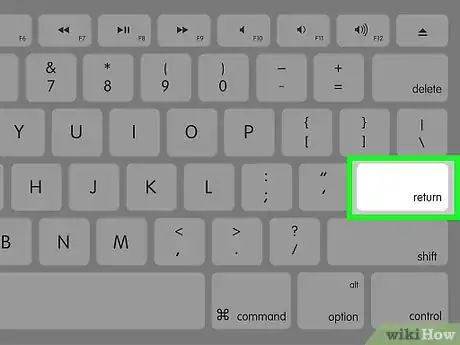

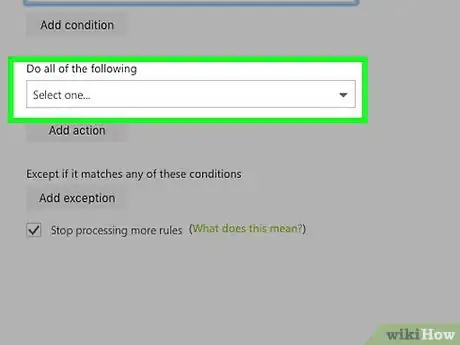
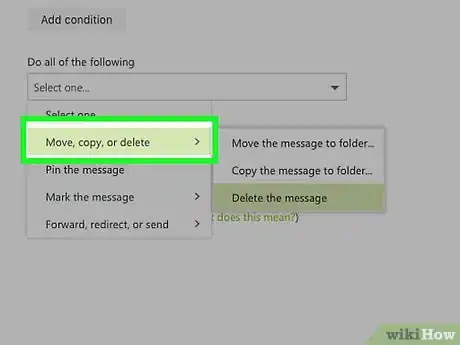
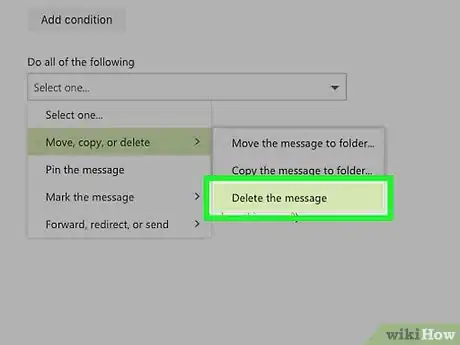
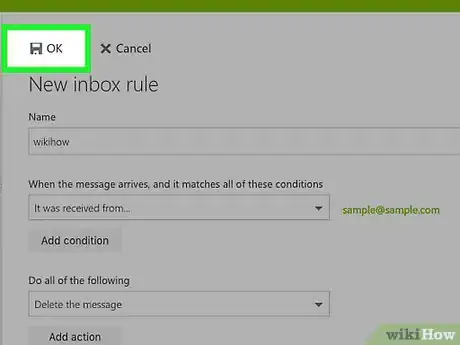

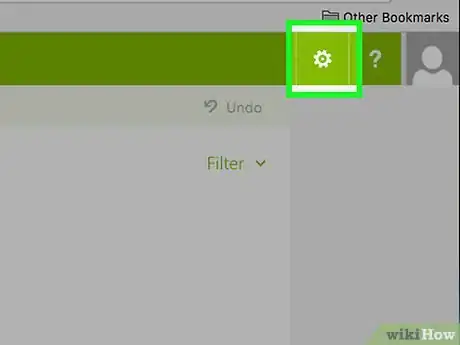
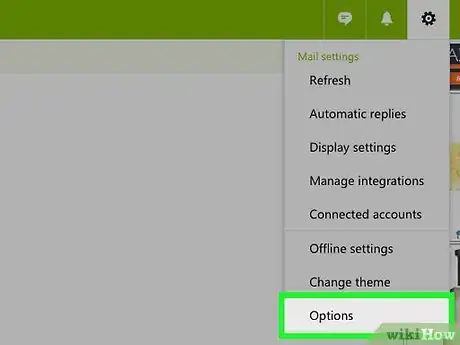

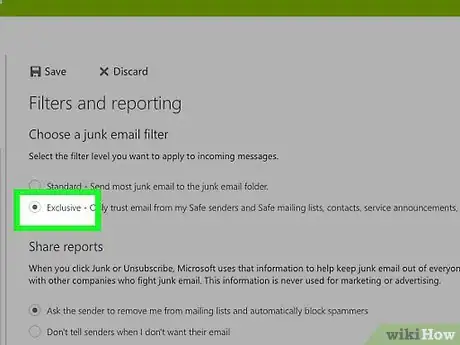
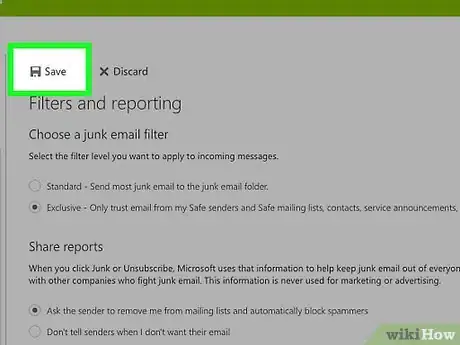
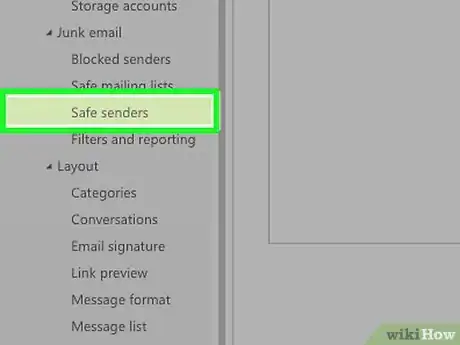
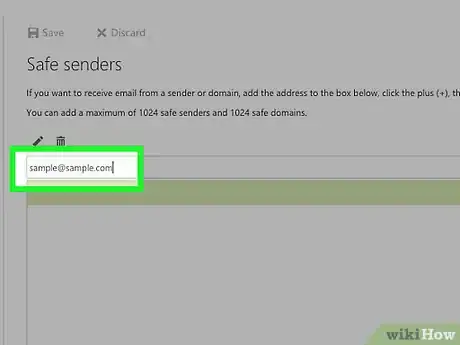
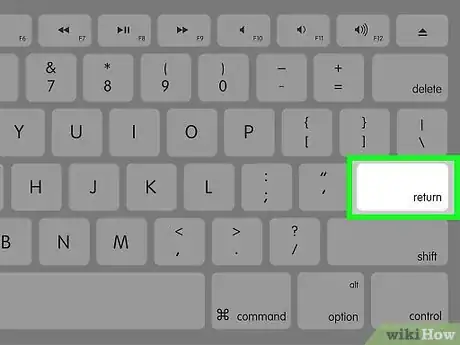
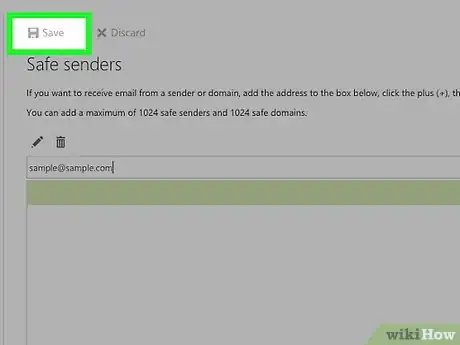

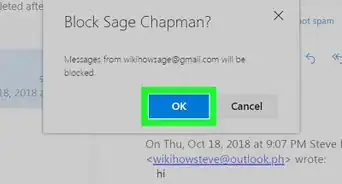
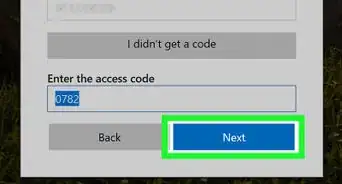
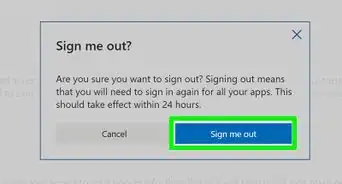
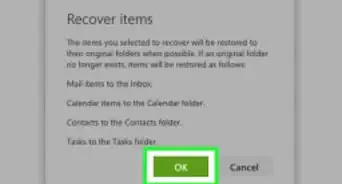
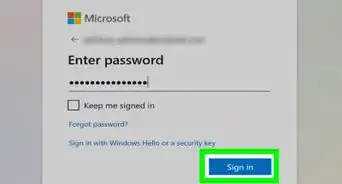
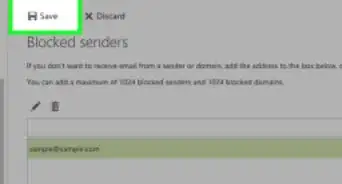
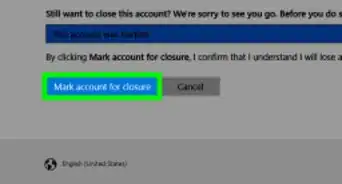
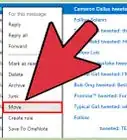
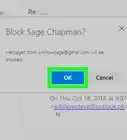
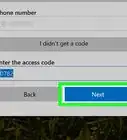
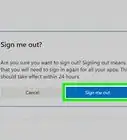

El equipo de contenido de wikiHow revisa cuidadosamente el trabajo de nuestro personal editorial para asegurar que cada artículo cumpla con nuestros altos estándares de calidad. Este artículo ha sido visto 253 926 veces.